发布时间:2022-11-06 11: 11: 15
品牌型号:华硕K555L
系统:Windows10系统64位
软件版本:AirServer For Windows 通用版
小巧的屏幕虽然会增强手机的携带性,但在一定程度上,也影响了用户在观看视频时的感官体验。为了解决这一问题,镜像功能出现了。使用镜像可以将手机屏幕投放到较大尺寸的电脑,从而满足用户高质量的视听需求。今天,小编就以手机镜像软件哪个好用,手机镜像软件怎么使用这两个问题为例,带大家来了解一下,如何选择并使用一款优质的手机镜像软件。
一、手机镜像软件哪个好用
随着手机镜像功能的问世,打着镜像旗号的办公软件进入我们的视野,但是它们实际的应用效果却难以得到保障。下面,小编就向大家列举几款市面上较为常见的手机镜像软件,并对比一下它们之间的优劣。
1.ApowerMirror
ApowerMirror是一款应用于Windows电脑平台的镜像软件,可以将Windows和安卓手机界面连接起来,连接方式十分便捷,只需要下载对应软件,通过扫码或数据线的方式即可实现镜像。美中不足的是,在实际的使用过程中,无法兼容苹果电脑,存在一定的局限性。

2.TV投屏
TV投屏是一款较为老牌的手机镜像软件,它体积小巧,只需要下载对应的安装包即可使用。在保证同一局域网的前提下,可以实现稳定的画面传输。不过,这款软件对手机的型号是有所限制的,部分机型可能无法适配该软件。
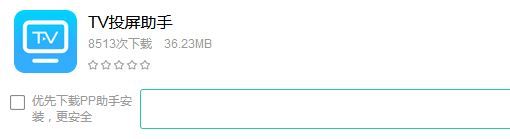
3.Airserver
Airserver是一款专业的手机镜像投屏软件,在电脑端和手机端下载对应的连接平台后,只需要通过扫码的方式,就可以轻松地实现手机屏幕的镜像展示效果。如果对显示的效果不满意,还可以通过设置界面,对显示的视频和音频进行一定的调整,功能十分强大。
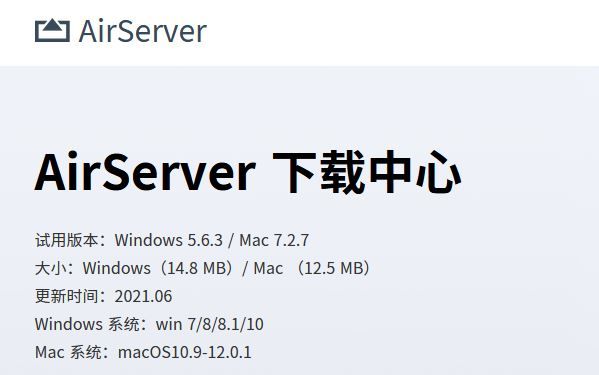
二、手机镜像软件怎么使用
通过上述的对比,我们不难看出,Airserver作为一款老牌的手机镜像软件,能够深受用户的喜爱,是有原因的。下面,小编就向大家演示一下,如何使用这款软件实现手机屏幕的镜像投屏效果。
1.安装Airserver
第一步,进入Airserver中文网站选择合适的版本并下载,再进行超链接设置。安装并下载完成后,打开软件的启动界面,界面如图1所示。
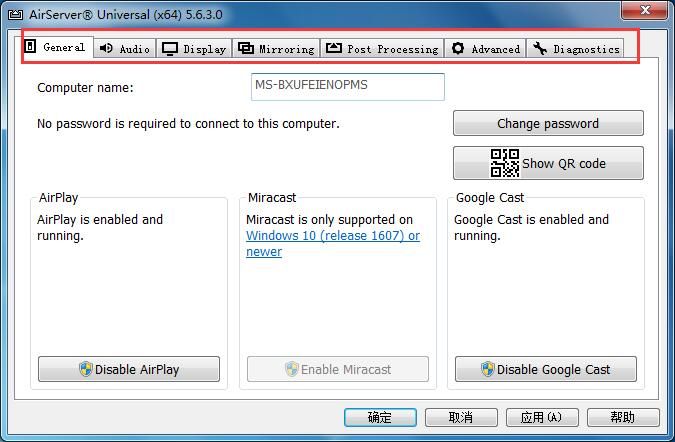
2.安装手机端软件
电脑端的连接平台安装完成后,需要再切换到手机端,在软件商场中搜索图2所示的连接器,点击下载并安装即可。

3.显示二维码
两款连接软件安装完成后,返回电脑端的连接平台。进入“General”界面,点击右侧的二维码按钮,调出连接所需的二维码。
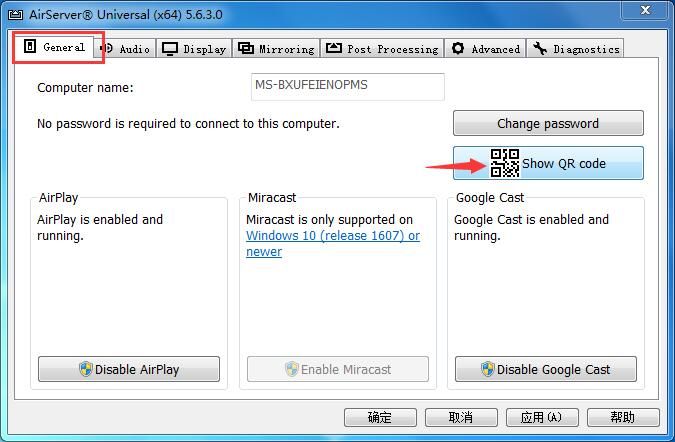
4.扫描二维码
随后,点开手机端的连接软件,使用其中的扫描命令,识别刚刚弹出的二维码,等待连接成功即可。需要注意的是,手机和电脑必须同时处在相同的局域网之下,才能连接成功。
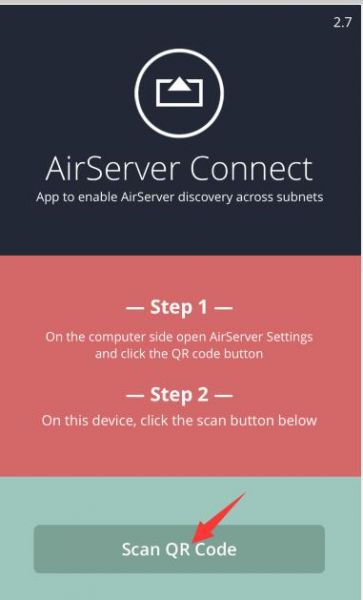
5.拉动显示界面
如图4所示,连接完成后,手机界面会投放到电脑屏幕上,通过鼠标拉动界面四周,就可以放大或缩小显示界面。
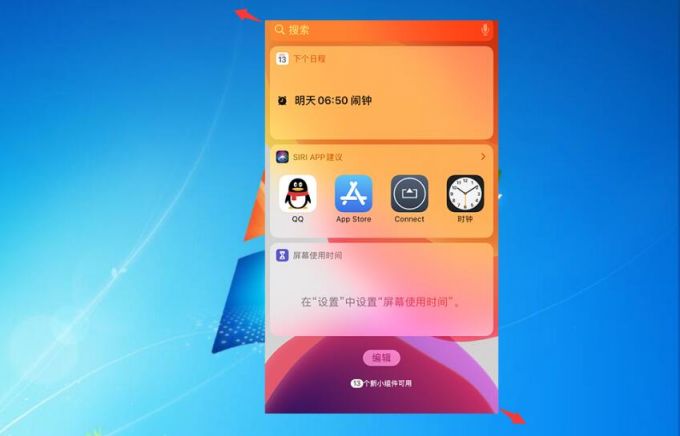
6.调整分辨率
在连接之前,可以通过软件的“Mirroring”设置界面,对手机的镜像效果进行调整。选择不同的分辨率,可以切换高清或标清的画质显示效果。

7.调整显示效果
通过“Post processing”设置界面,可以对画面的亮度、色温、饱和度等参数进行调整。
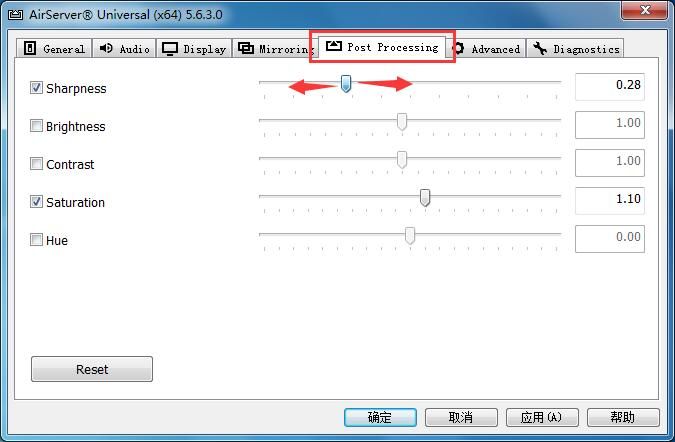
8.调整音频设备
除了显示画面外,还可以在“Audio”设置界面,对镜像音频的播放模式和播放器进行选择。既可以选择内置播放器,也可以选择扬声器播放。

以上,就是关于手机镜像软件哪个好用,手机镜像软件怎么使用这两个问题的回答了。欢迎大家前往Airserver的中文网站,下载并试用这款软件,相信大家在实际的使用过程中,会切身感受到这款软件的强大和实用。试用完成后,也欢迎大家购买正版,支持一下这款软件。
作者:吴朗
展开阅读全文
︾
读者也喜欢这些内容:

Mac投屏软件有哪些 Mac投屏软件哪个好
在数字化时代,Mac用户对于投屏软件的需求日益增长。无论是在工作中分享内容,还是在家中观看影片,一款优秀的Mac投屏软件能够提供更便捷、高效的体验。下面我们来看看Mac投屏软件有哪些,Mac投屏软件哪个好的相关内容。...
阅读全文 >
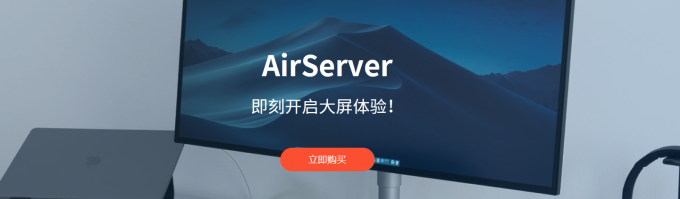
手机投屏电脑怎么投屏软件 手机投屏电脑的免费软件
手机投屏电脑是一种可以将手机屏幕内容实时显示在电脑上的技术,它可以让你在电脑上享受手机的游戏、视频、照片等多媒体资源,也可以方便你在电脑上操作手机的文件、应用、设置等功能。但是,要实现手机投屏电脑,你需要一款合适的投屏软件,那么手机投屏电脑怎么投屏软件呢?本文将为你介绍一款手机投屏电脑的免费软件,让你轻松实现手机投屏电脑。...
阅读全文 >
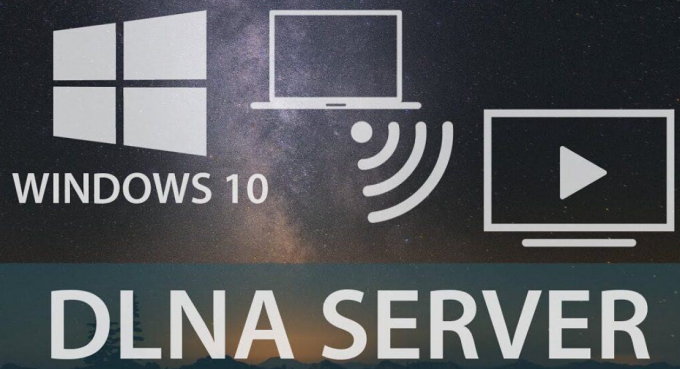
投屏黑屏只有声音 投屏黑屏怎么解决
投屏可以让我们享受更大的视野和更好的观看体验,有时候我们在投屏的过程中会遇到一些问题,比如投屏黑屏只有声音,或者投屏黑屏没有任何反应。这些问题会让我们感到很困扰,甚至影响我们的工作和娱乐。那么,投屏黑屏只有声音,投屏黑屏怎么解决呢?本文将为你介绍两种可能的原因和解决方法。...
阅读全文 >
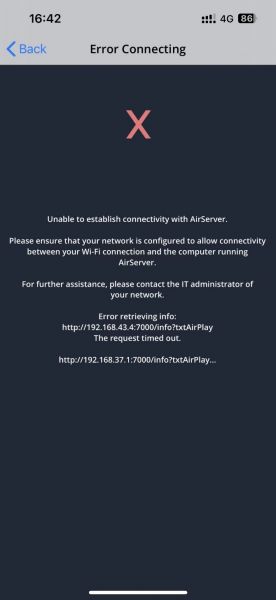
手机投屏连接失败原因 手机投屏连接不上怎么办
手机投屏是一种将手机屏幕内容无线传输到电视、电脑或其他设备的功能,它可以让你在大屏幕上享受手机上的视频、游戏、照片等。但是,有时候你可能会遇到手机投屏连接失败的问题,导致无法正常使用这项功能。那么,手机投屏连接失败的原因有哪些呢?手机投屏连接不上怎么办呢?本文将为你介绍一些常见的原因和解决方法。...
阅读全文 >